Kopierstempelet er et uunnværlig verktøy i Photoshop Elements, som lar deg fjerne feil og mangler i bilder. Denne veiledningen tar deg gjennom bruken av kopierstempelet, forklarer funksjonene det har, og viser deg hvordan du kan utnytte dette fantastiske verktøyet til det beste. Du vil lære å retusjere nøye og presist for å oppnå et perfekt sluttresultat.
Viktigste innsikter
- Kopierstempelet er ideelt for å fjerne feil og mangler.
- Det er viktig å velge de riktige pikslene for å oppnå et naturlig resultat.
- Ved å jobbe på et nytt tomt lag kan du jobbe ikke-destruktivt og gjøre justeringer uten å påvirke originalbildet.
Trinn-for-trinn-veiledning
For å bruke kopierstempelet effektivt, følg disse trinnene.
1. Velg og still inn verktøyet
Først åpner du Photoshop Elements og velger kopierstempelet fra verktøylinjen. Sjekk penselstørrelsen og juster den avhengig av området du vil retusjere. For små mangler, som for eksempel en kvise i ansiktet, bør du velge en mindre pensel for å kunne arbeide presist.
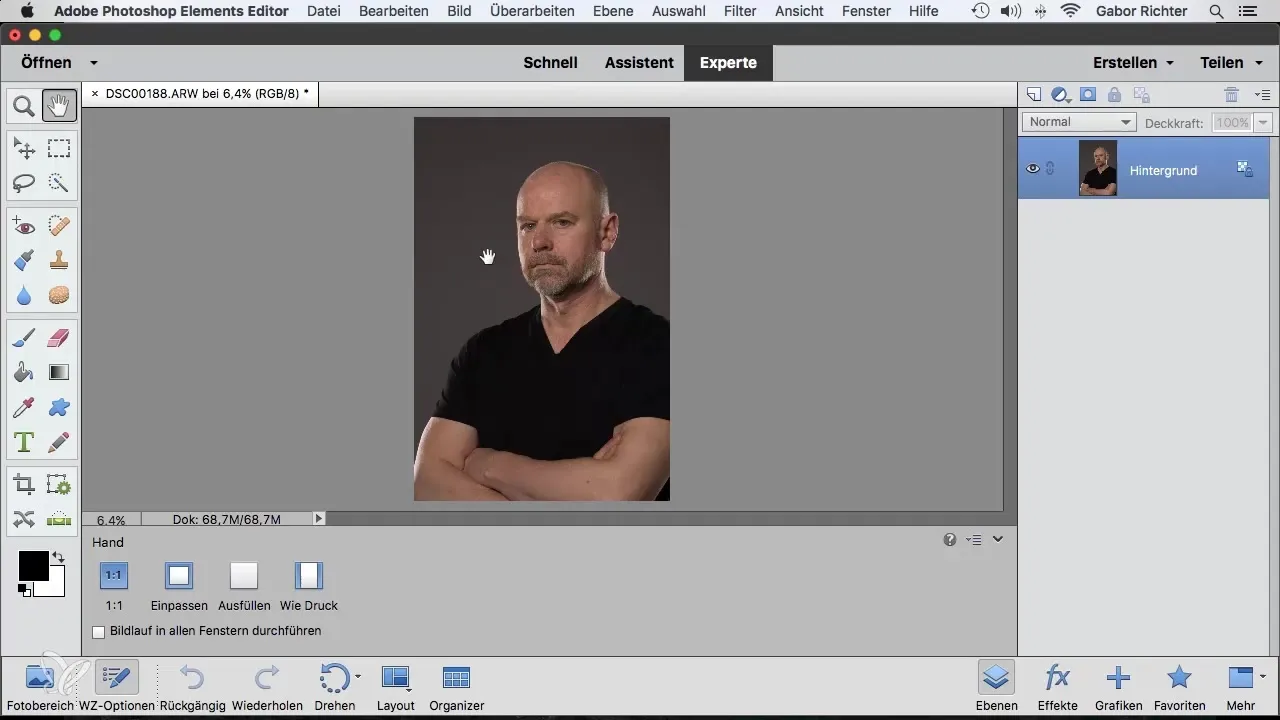
2. Velg mål-piksler
Kopierstempelet trenger to punkter: kildepunktet og målpunktet. For å velge kildepunktet, holder du inne Alt-tasten og klikker på området hvis piksler du ønsker å kopiere. Dette vil være pikslene som skal erstatte mangelen.
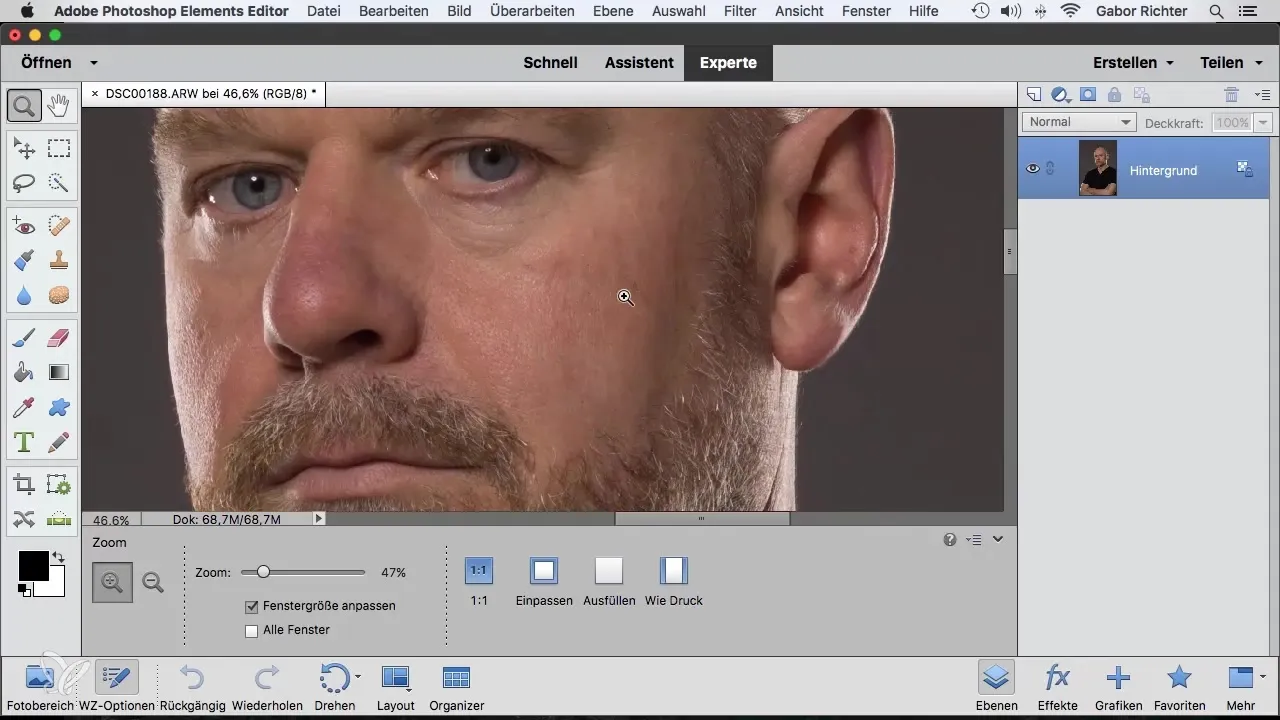
3. Retusjere mangelen
Etter at du har satt kildepunktet, flytter du markøren over mangelen og klikker eller drar markøren for å overføre pikslene. Pass på å gjøre myke bevegelser slik at resultatet ser naturlig ut. Hvis du oppdager at det ikke ser så bra ut, kan du alltid bruke angre-funksjonen for å gå tilbake til den opprinnelige tilstanden.
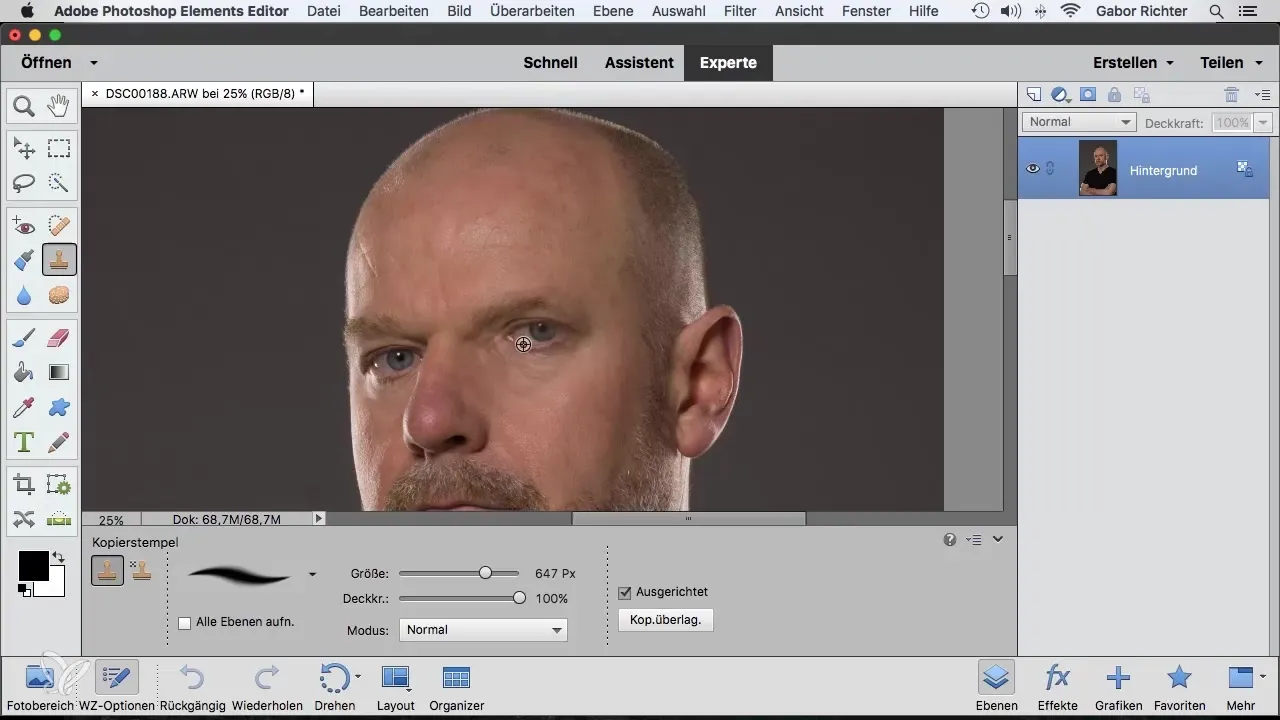
4. Juster opasiteten
En viktig teknikk som kan hjelpe mange, er justering av opasiteten til kopierstempelet. Ved å redusere opasiteten til f.eks. 50%, kan du overføre pikslene mer mykt og subtilt. Dette lar deg jobbe flere ganger over det samme området for å forsterke effekten uten å skape harde overganger.
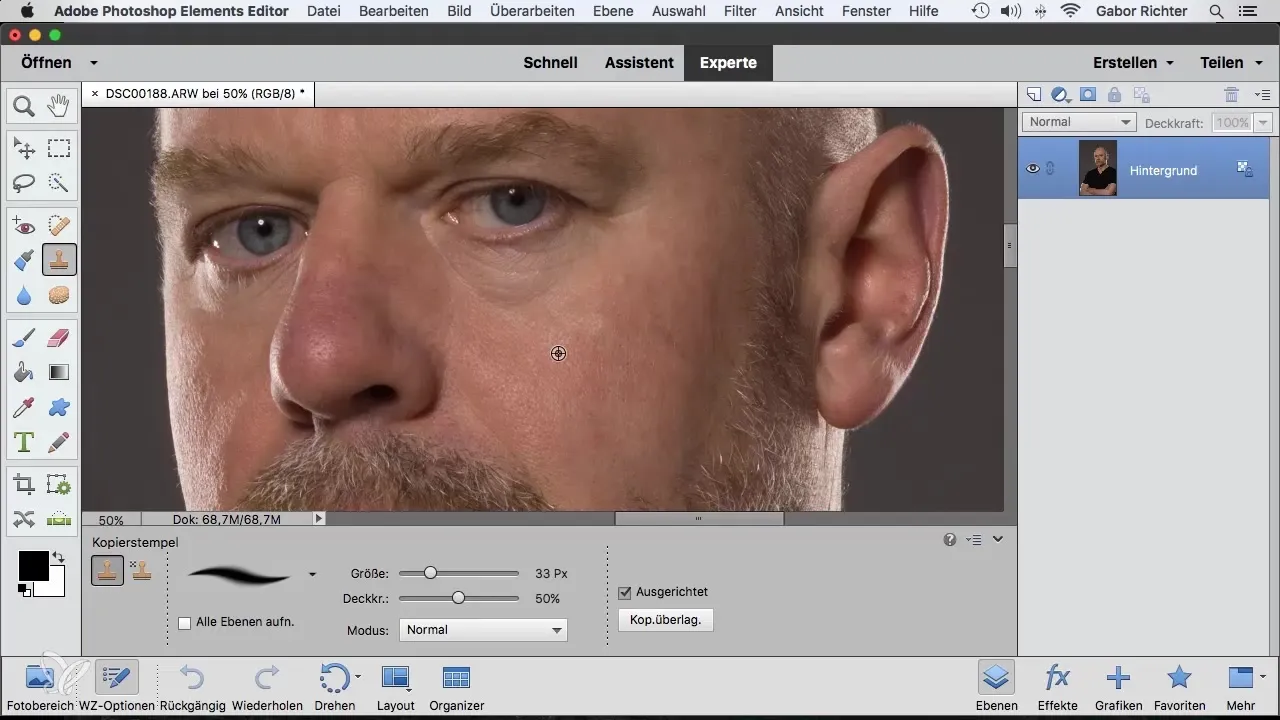
5. Jobbe renere i lyse og mørke områder
Ved bilder med store lysforskjeller, som for eksempel et lyst hudområde ved siden av et mørkere område, velger du en lignende pikseltype som den du vil erstatte. Fokuser på å kopiere fra de mørke pikslene i de mørke områdene og vice versa for lyse områder, for å sikre en harmonisk overgang.
6. Arbeide på et nytt lag
For å jobbe ikke-destruktivt, opprett et nytt tomt lag før du begynner å jobbe med kopierstempelet. Aktiver "Ta med alle lag" i kopierstempelalternativene. Dette lar deg gjøre endringer uten å påvirke originalbildet, noe som er spesielt nyttig dersom kunden ønsker endringer i retusjene.
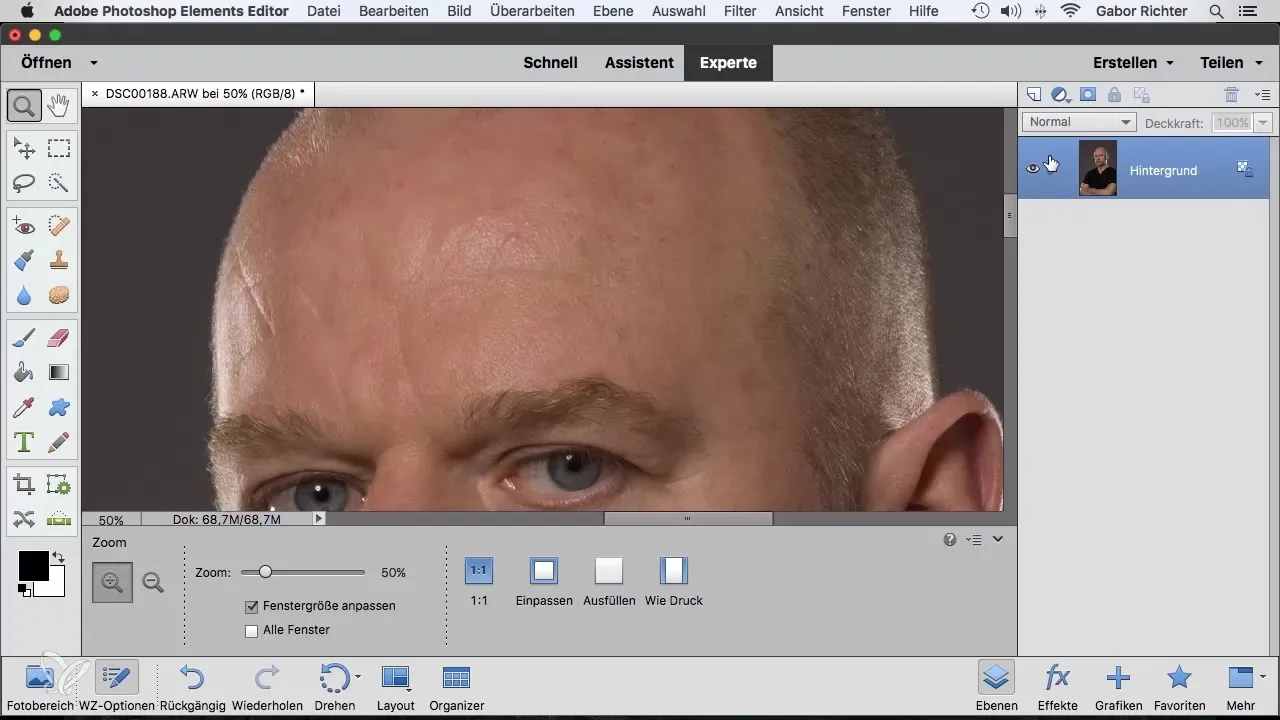
7. Kontroller retusjene som er gjort
Etter at du har gjort dine retusjer, kan du deaktivere det nye laget for å se originalbildet. Dette lar deg sikre at alt ser bra ut. Hvis nødvendig, kan du bruke viskelæret over områdene som skal gjenopprettes, dersom kunden savner spesifikke mangler eller detaljer.
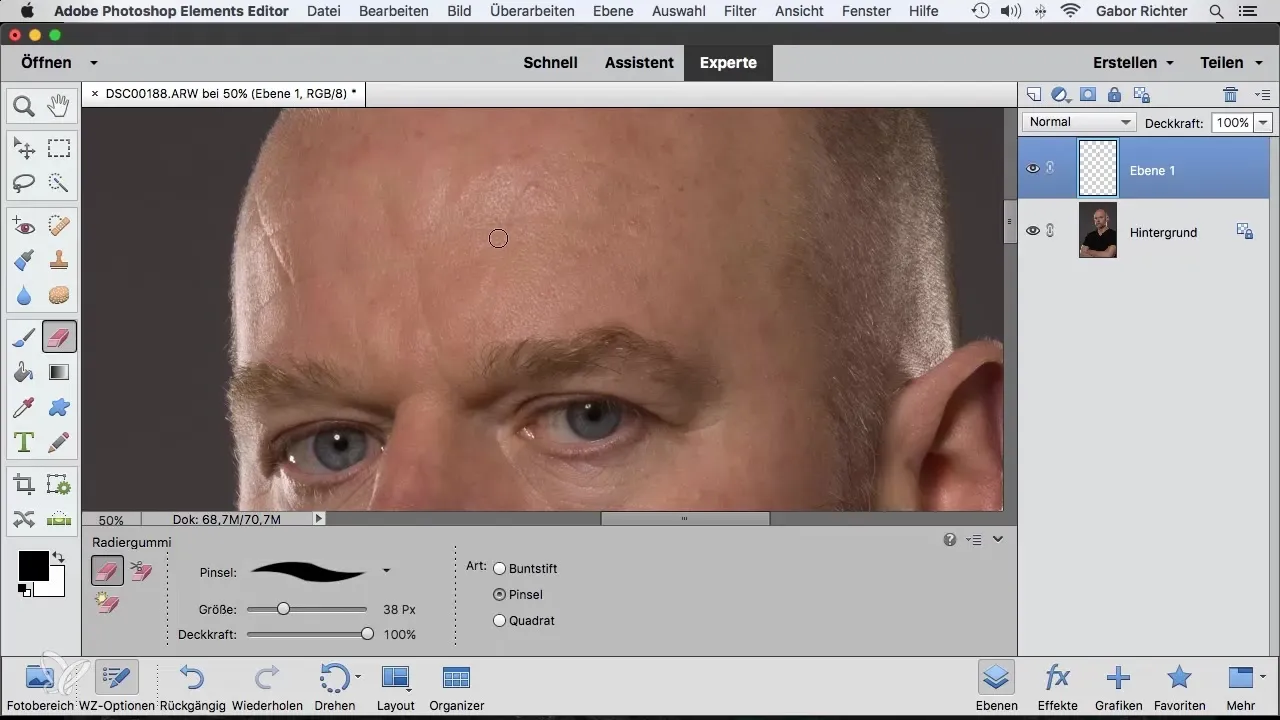
Sammendrag – Kopierstempel i Photoshop Elements: Din trinn-for-trinn-guide for effektiv retusjering
Med kopierstempelet i Photoshop Elements har du et kraftig verktøy for effektivt å fjerne mangler fra bilder. Ved å lære å velge de riktige pikslene, justere opasiteten og jobbe på nye lag, kan du oppnå imponerende resultater som både du og kundene dine vil sette pris på.
Ofte stilte spørsmål
Hvordan fungerer kopierstempelet i Photoshop Elements?Kopierstempelet kopierer piksler fra et kildeområde og overfører dem til et målområde for å retusjere uønskede elementer.
Kan jeg bruke kopierstempelet til fargekorreksjoner også?Ja, kopierstempelet kan også brukes til fargekorreksjoner ved å velge de passende pikslene for å overføre ønsket farge.
Hva gjør jeg hvis resultatet ikke ser naturlig ut?Eksperimenter med penselstørrelse og opasitet for å jobbe mer kontrollert og mykt og oppnå et mer naturlig resultat.
Hvordan kan jeg sikre at jeg jobber ikke-destruktivt?Opprett et nytt tomt lag før du begynner å jobbe med kopierstempelet, og aktiver alternativet "Ta med alle lag".
Hvordan kan jeg angre endringer?Bruk angre-funksjonen eller arbeid på et nytt lag, slik at du når som helst kan gjøre endringer uten å påvirke originalbildet.


